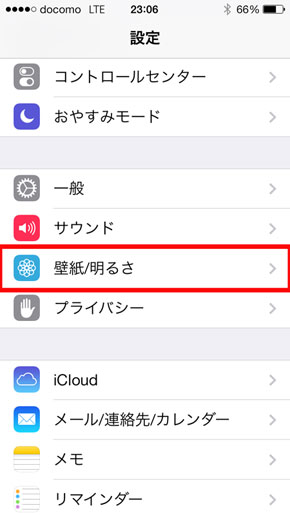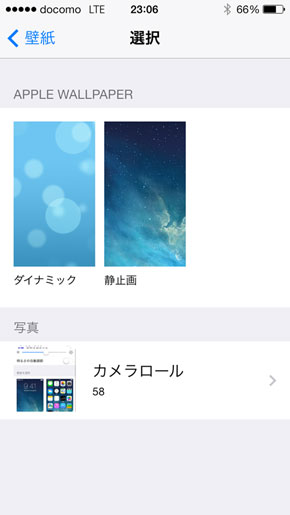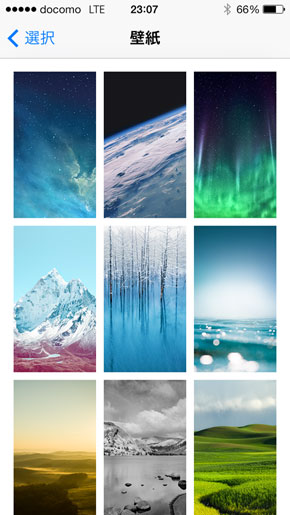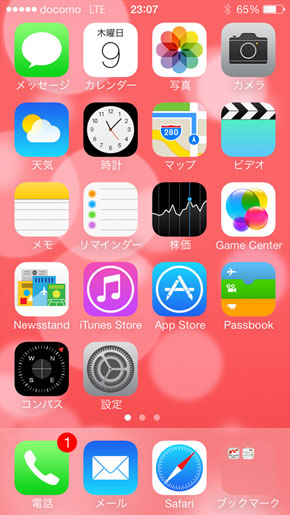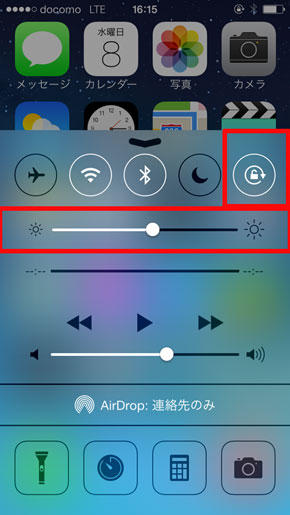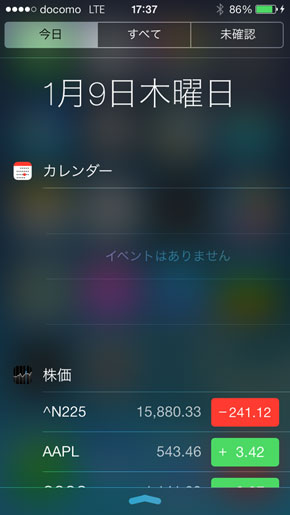iOS 7でさらに進化した「ホーム画面」の基本操作:今日から始めるiPhone(2/2 ページ)
iOS 7では壁紙が動く
iOS 7は端末の傾き加減によって壁紙が動くのが特徴で、これまでのiPhoneで使っていた壁紙とはサイズも異なってくる。iOS 7の壁紙サイズは744×1392ピクセルで、異なるサイズのものはそれぞれ自動で拡大・縮小される。壁紙の設定は「設定」→「壁紙/明るさ」から行う。「ダイナミック」を選ぶと、より動きのある壁紙になる。壁紙はホーム画面とロック画面それぞれ設定可能だ。
壁紙を動かしたくない場合は、「設定」→「一般」→「アクセシビリティ」→「視差効果を減らす」でオン・オフを切り替えられる。
画面がまぶしい、自動回転が煩わしい……そんなときは「コントロールセンター」
iOS 7から採用された「コントロールセンター」は、画面下部を上方向にスワイプすると表示される。Wi-Fi、Bluetooth、機内モードなど各種機能のオン・オフのほか、上部のバーを左右にスライドさせると画面の輝度を調整できる。「設定」アプリを介する必要があったiOS 6以前と比べて使い勝手は良くなった。
また、寝転がりながらiPhoneを触っていると、画面が自動回転することがある。コントロールセンター右上に表示される矢印アイコンをタップすると、画面の向きをロックできる。
ワンタップでメールや着信通知などが分かる「通知センター」
コントロールセンターとは逆に、画面上部を下方向にスワイプすると、「通知センター」が表示される。ここでは、新着メールや不在着信、TwitterやLINEなど各種SNSの新着メッセージなどを一覧できる。
カレンダーに登録したその日の予定が分かる「今日」、あらゆるアプリの通知が表示される「すべて」、24時間以内に対応していない通知が表示される「未確認」の3カテゴリーが用意されている。
コントロールセンターと通知センターは、ロック画面や、アプリを起動中でも呼び出せる。
関連記事
- 「今日から始めるiPhone」バックナンバー
 見づらい? 使いづらい? を解消:「iOS 7」にまだ慣れない人のための“基本ワザ10選”
見づらい? 使いづらい? を解消:「iOS 7」にまだ慣れない人のための“基本ワザ10選”
iOS 6の操作が体に染み付いていると、iOS 7の真新しさに戸惑うことも少なくない。ここではiOS 6からアップデートしたユーザーが、特に迷いそうなポイントとその解決策を紹介する。 iPhone 5sロードテスト 第3回:「iOS 7」で使い勝手が大きく改良――通知/コントロールセンター、Air Dropなどを試す
iPhone 5sロードテスト 第3回:「iOS 7」で使い勝手が大きく改良――通知/コントロールセンター、Air Dropなどを試す
iPhone 5sには新たなOSである「iOS 7」が搭載されている。今回はこれまでのiOS 6に比べ、どう使いやすく進化したのかを見ていこう。 iOS 7で進化した音声案内アプリ「Siri」で何ができる?
iOS 7で進化した音声案内アプリ「Siri」で何ができる?
日本ではiPhone 4Sから使用可能となった音声案内アプリの「Siri」。iOS 7でさらに進化したSiriの基本的な使い方を設定方法から順に紹介していきたい。 iPhoneの文字入力を快適にする小技集
iPhoneの文字入力を快適にする小技集
前回はiPhoneの文字入力の基本操作を紹介したが、今回はより快適に操作するための小技やオススメのキーボード設定などを紹介しよう。 フリックからローマ字まで iPhone基本の文字入力をマスターしよう
フリックからローマ字まで iPhone基本の文字入力をマスターしよう
ケータイユーザーは、初めてiPhoneに触る際、タッチパネルの文字入力に戸惑うかもしれない。今回はiPhoneで文字入力するのに必要な、基本操作を紹介したい。 iPhoneで通話を録音する方法――アプリや専用レコーダーを活用しよう
iPhoneで通話を録音する方法――アプリや専用レコーダーを活用しよう
一部のケータイやAndroidスマホで使える通話の録音機能は、iPhoneには搭載されていない。アプリや専用機器を使い、iPhoneで通話を録音する方法を紹介しよう。 基本中の基本、通話の仕方をマスターしよう
基本中の基本、通話の仕方をマスターしよう
ケータイの物理キーに慣れたユーザーは、通話をするときに、最初はiPhoneのタッチ操作に戸惑うかもしれない。今回は基本中の基本である「通話」の仕方について、意外と知らない機能なども交えて紹介したい。 iPhoneユーザーには必須! Apple IDを作成しよう
iPhoneユーザーには必須! Apple IDを作成しよう
iTunesやiCloud、App Storeなど、iPhoneの主なサービスを利用する上で、Apple IDは不可欠だ。そんなApple IDの作成方法を紹介しよう。 「iCloud」「iTunes」でiPhoneからiPhoneへアドレス帳を移行する
「iCloud」「iTunes」でiPhoneからiPhoneへアドレス帳を移行する
iPhoneのバックアップに欠かせないAppleのクラウドサービス「iCloud」とPC用ソフトの「iTunes」。もちろんiPhone同士のデータ移行にも利用できる。その方法を紹介しよう。 絵文字やデコメは?――iPhone 5s/5cに対応したspモードメールを使ってみた
絵文字やデコメは?――iPhone 5s/5cに対応したspモードメールを使ってみた
ドコモは、10月1日4時からiPhone 5s/5cでspモードメールのサービスを開始した。初期設定の方法から、実際触ってみての使い勝手までを紹介していきたい。 iOS 7ではアドレス帳の移行が簡単に
iOS 7ではアドレス帳の移行が簡単に
AndroidスマートフォンからiPhoneへアドレス帳データを移行させる場合、Googleアカウントで連絡先を管理していれば、簡単にデータを行できる。移行先のiPhoneのOSバージョンによって方法が異なるので、iOS 5〜6/7それぞれのやり方を紹介しよう。 簡単・便利にAndroidスマホからiPhoneへアドレス帳を移行する方法
簡単・便利にAndroidスマホからiPhoneへアドレス帳を移行する方法
前回はフィーチャーフォンからiPhoneへ機種変更する際のアドレス帳データの移行方法を紹介したが、今回はAndroidスマートフォンからiPhoneへのデータ移行方法を紹介したい。移行方法はケータイからと基本は変わらない。 簡単・便利にケータイからiPhoneへアドレス帳を移行する方法
簡単・便利にケータイからiPhoneへアドレス帳を移行する方法
ケータイやスマホの機種変更で気になるのがアドレス帳の移行だろう。ケータイからiPhoneへ機種変更する際に、なるべく簡単・便利にデータ移行できる方法をキャリア別に紹介しよう。
Copyright © ITmedia, Inc. All Rights Reserved.
アクセストップ10
- 「健康保険証で良いじゃないですか」──政治家ポストにマイナ保険証派が“猛反論”した理由 (2025年12月06日)
- NHK受信料の“督促強化”に不満や疑問の声 「訪問時のマナーは担当者に指導」と広報 (2025年12月05日)
- ドコモも一本化する認証方式「パスキー」 証券口座乗っ取りで普及加速も、混乱するユーザー体験を統一できるか (2025年12月06日)
- ヨドバシ通販は「高還元率で偽物リスク低い」──コレが“脱Amazon”した人の本音か (2025年12月06日)
- 飲食店でのスマホ注文に物議、LINEの連携必須に批判も 「客のリソースにただ乗りしないでほしい」 (2025年12月04日)
- 楽天の2年間データ使い放題「バラマキ端末」を入手――楽天モバイル、年内1000万契約達成は確実か (2025年11月30日)
- ドコモが「dアカウント」のパスワードレス認証を「パスキー」に統一 2026年5月めどに (2025年12月05日)
- 楽天モバイルが“2025年内1000万契約”に向けて繰り出した方策とは? (2025年12月06日)
- ソニー、約2億画素のイメージセンサー発表 ズーム時も細部を鮮明に (2025年12月05日)
- 三つ折りスマホ「Galaxy Z TriFold」の実機を触ってみた 開けば10型タブレット、価格は約38万円 (2025年12月04日)